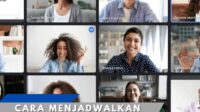Hallo, Sobat News! Excel merupakan salah satu aplikasi yang sangat berguna untuk mengelola data, baik untuk keperluan pribadi maupun bisnis. Salah satu fitur yang sering digunakan adalah membuat nomor urut otomatis. Nah, dalam artikel ini, kita akan membahas cara membuat nomor urut otomatis di Excel dengan mudah. Siap-siap untuk mempermudah pekerjaan Anda dengan trik yang satu ini!
1. Menggunakan Fungsi ROW()
Fungsi ROW() adalah salah satu cara paling sederhana untuk membuat nomor otomatis di Excel. Anda hanya perlu mengetikkan fungsi ini di sel tempat Anda ingin nomor urut muncul. Misalnya, jika Anda ingin nomor urut dimulai dari sel A2, cukup ketik =ROW()-1 di sel A2. Kemudian, tarik ke bawah sel A2 sesuai dengan jumlah baris yang Anda butuhkan. Excel akan secara otomatis menampilkan nomor urut sesuai dengan barisnya.
2. Menggunakan Fungsi COUNTA() dan ROW()
Jika Anda ingin nomor hanya muncul di baris yang memiliki data, Anda bisa menggunakan kombinasi fungsi COUNTA() dan ROW(). Pertama, tentukan kolom di mana Anda ingin nomor urut muncul, misalnya kolom A. Di sel pertama kolom tersebut, masukkan rumus =IF(B2<>"",COUNTA($B$2:B2),""). Kemudian tarik rumus tersebut ke bawah. Rumus ini akan menghitung jumlah sel yang tidak kosong di kolom B, dan menampilkan nomor hanya di baris yang memiliki data.
3. Menggunakan Fungsi ROW() dan IF()
Fungsi ROW() juga bisa dikombinasikan dengan fungsi IF() untuk membuat nomor berdasarkan kriteria tertentu. Misalnya, Anda ingin membuat nomor urut hanya untuk data-data tertentu saja. Anda bisa menggunakan rumus seperti =IF(B2="Kriteria",ROW()-1,""). Dengan rumus ini, nomor hanya akan muncul di baris yang memenuhi kriteria yang Anda tentukan.
4. Menggunakan Fill Handle
Excel memiliki fitur Fill Handle yang memungkinkan Anda untuk menyalin data atau rumus ke sel-sel lain dengan cepat. Anda bisa memanfaatkan fitur ini untuk membuat nomor otomatis. Cukup ketikkan nomor awal di sel pertama, lalu arahkan mouse ke sudut kanan bawah sel tersebut hingga muncul tanda plus. Setelah itu, tarik ke bawah atau ke samping sesuai dengan jumlah baris atau kolom yang Anda inginkan. Excel akan secara otomatis membuat nomor berikutnya.
5. Menggunakan Tabel Excel
Tabel Excel memiliki banyak kelebihan, salah satunya adalah kemampuan untuk membuat nomor urut otomatis dengan mudah. Jika Anda memiliki data dalam bentuk tabel, Anda bisa menambahkan kolom baru untuk nomor. Excel akan secara otomatis menyesuaikan nomor saat Anda menambahkan atau menghapus baris dari tabel.
Kesimpulan
Membuat nomor urut otomatis di Excel sebenarnya tidak sulit. Anda bisa memilih salah satu dari beberapa cara yang telah dijelaskan di atas sesuai dengan kebutuhan dan preferensi Anda. Mulailah menghemat waktu dan tenaga Anda dengan menggunakan trik-trik Excel yang praktis ini!
Disclaimer
Informasi dalam artikel ini disediakan untuk tujuan informasional saja. Penulis tidak bertanggung jawab atas kerugian atau kerusakan yang timbul dari penggunaan informasi ini.
Terima kasih telah membaca artikel ini, Sobat News! Semoga Anda mendapatkan manfaat dari pembahasan cara membuat nomor urut otomatis di Excel. Jangan ragu untuk mencoba trik-trik tersebut dan jelajahi fitur-fitur lainnya yang ditawarkan oleh Excel. Sampai jumpa pada artikel-artikel berikutnya!